Включение в сцену внешних ссылок на сцены
Сцены max 6, содержащиеся в отдельных файлах типа max, могут целиком включаться в текущую сцену в виде внешних ссылок. При этом любые изменения, вносимые в сцену-источник, будут отображаться в текущей сцене после сохранения источника. Сцены-источники полностью защищены от каких-либо изменений в составе той сцены, куда они включены в качестве внешних ссылок.

Эффекты визуализации, такие как сияющие ореолы или блики линз, а также эффекты внешней среды, такие как туман или объемный свет, не передаются в текущую сцену из сцен, на которые сделаны внешние ссылки. Для присоединения таких эффектов из внешних файлов необходимо использовать кнопки Merge (Присоединить), имеющиеся в окнах диалога Environment (Внешняя среда) и Rendering Effects (Визуализация эффектов). Об этом вы можете прочитать в главе 17 «Визуализация сцен и имитация эффектов внешней среды».
Для включения в текущую сцену внешних ссылок на уже существующие файлы трехмерных сцен проделайте следующее:
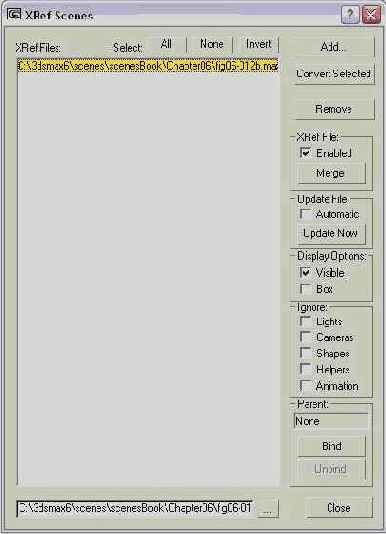
Рис. 6. 14. Окно диалога XRef Scenes (Ссылки на сцены)
Основная часть элементов управления окна диалога XRef Scenes (Ссылки на сцены) имеет то же назначение и используется так же, как аналогичные элементы окна диалога XRef Objects (Ссылки на объекты). Поэтому рассмотрим назначение и использование только дополнительных элементов управления:
